Lista de comprobación inicial
Realice las tareas de esta lista de comprobación para configurar Capital, Finanzas, Proyectos y Mano de obra.
Para configurar Strategic Modeling, consulte Introducción a la lista de control para Strategic Modeling en Administración de Planning.
-
Cree una aplicación. Consulte Creación de una aplicación.
-
Si la aplicación utiliza la opción de moneda múltiple, utilice el editor de dimensiones para agregar miembros de dimensión a cada moneda. Consulte Administración de Planning.
-
Revise los escenarios admitidos de integración para determinar qué opciones se deben activar y la secuencia necesaria. Consulte Escenarios y flujo de trabajo de integración.
-
Active las funciones.
Puede agregar hasta tres dimensiones personalizadas a cada módulo.
Consulte:
Al activar las funciones, la aplicación se pone en modo de mantenimiento y solo los administradores pueden utilizarla. Si se detecta cualquier cambio en los metadatos, la base de datos se refrescará antes de activar las funciones. Si se detectan errores de validación, aparecerán y tendrá que resolverlos antes de activar las funciones.
-
Configure y ejecute las reglas necesarias. Consulte:
Nota:
Como las entidades son comunes entre los módulos, puede importar simultáneamente todos los miembros de Entity.
-
Después de la configuración, y siempre que haga cambios en la configuración o importe metadatos, refresque la base de datos. Haga clic en Aplicación
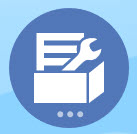 y en Configurar
y en Configurar  y, en el menú Acciones, seleccione Refrescar base de datos, Crear y, a continuación, Refrescar base de datos.
y, en el menú Acciones, seleccione Refrescar base de datos, Crear y, a continuación, Refrescar base de datos. -
Establezca las variables de usuario necesarias. Consulte Establecimiento de las variables de usuario.
- Importe datos. Consulte Importación de datos.
-
Cree los usuarios y cuentas de grupo necesarios, y conceda los permisos. Consulte Guía de introducción para administradores.
- Establezca la seguridad para las reglas y plantillas de Groovy.
- En la página Inicio, haga clic en Reglas, Filtro y, a continuación, seleccione un cubo y un tipo de artefacto.
- Junto a la regla o la plantilla, haga clic en Permiso y, a continuación, haga clic en Asignar permiso.
- En Asignar permiso, haga clic en Permisos y, a continuación, asigne permisos.
Consulte Administración de seguridad de reglas para obtener más información.
Por ejemplo, para Projects y Workforce, establezca la seguridad para las plantillas de Groovy. Las plantillas de Groovy se usan para Agregar proyecto y Suprimir proyecto en Proyectos y para Agregar requerimiento y Cambiar requerimiento en Workforce, junto con otros. Consulte Reglas de Mano de obra para obtener una lista de las plantillas de Groovy que se usa en Workforce.
Para obtener más información sobre el trabajo con reglas de Groovy, consulte Trabajar con reglas de Groovy.
- Diseñe y trabaje con informes. Consulte:
-
Haga que la aplicación esté disponible para los planificadores. En la página de inicio, haga clic en Aplicación
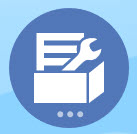 y, a continuación, en Configuración
y, a continuación, en Configuración  . En Configuración del sistema, cambie Activar el uso de la aplicación para a Todos los usuarios.
. En Configuración del sistema, cambie Activar el uso de la aplicación para a Todos los usuarios. -
Para definir el proceso de aprobación, defina las unidades de aprobación y las rutas de ascenso para la aprobación de planes en la organización. Consulte Gestión de aprobaciones.
-
Si es necesario, realice la asignación de datos necesaria para la integración. Consulte Envío de datos para integrar procesos de negocio.
Realice las tareas de seguimiento necesarias. Consulte Seguimiento de tareas administrativas.
Vídeo
| Su objetivo | Vea este vídeo |
|---|---|
|
Obtener información sobre la activación, la configuración y el mantenimiento de la aplicación. |
|